Skype -asennus

- 2211
- 322
- Gustavo Senger
Noin vuosi sitten kirjoitin jo useita artikkeleita Skype (Skype) lataamisesta, rekisteröinnistä ja asentamisesta. Uuden Windows 8 -rajapinnan Skype -versiosta oli myös pieni yleiskatsaus, jossa suosittelin olla käyttämättä tätä versiota. Siitä lähtien ei paljon, mutta on muuttunut. Siksi päätin kirjoittaa uudet ohjeet aloittelijoille Skype -asennuksesta, selittämällä joitain uusia todellisuuksia, jotka koskevat "Skype for Windows 8" -ohjelman eri versioita. Aion myös koskettaa ja sovelluksia mobiililaitteille.
Päivittää: Asiaankuuluvin ohje (2022) on saatavana sivulta kuinka asentaa Skype tietokoneelle tai kannettavalle tietokoneelle, Androidille ja iPhonelle.
Mikä on Skype, miksi sitä tarvitaan ja miten sitä käytetään
Kummallista kyllä, mutta minulla on melko suuri määrä käyttäjiä, jotka eivät tiedä mitä Skype on. Siksi vastaat osittain useimmin kysyttyihin kysymyksiin:
- Miksi tarvitset Skype? Skypen avulla voit kommunikoida muiden ihmisten kanssa reaaliajassa tekstin, äänen ja videon avulla. Lisäksi on lisämahdollisuuksia, kuten tiedostojen lähettäminen, työpöydän ja muiden näyttäminen.
- Paljonko se maksaa? Skypen perustoiminnot, joihin kaikki yllä olevat kuuluu, on vapaa. Toisin sanoen, jos joudut soittamaan tyttärentytär Australiaan (joka on myös asennettu Skype), kuulet sen, näet sen, ja tämän hinta on yhtä suuri kuin hinta, jonka annat jo kuukausittain Internetissä (toimitetaan että sinulla on rajoittamaton tariffi Internetistä). Lisäpalvelut, kuten Skypen kautta olevat puhelut Skypen kautta, maksetaan tilin alustavalla täydentämisellä. Joka tapauksessa puhelut ovat halvempia kuin matkapuhelimella tai paikallaan olevalla puhelimella.
Ehkä kaksi yllä kuvattua pistettä ovat merkittävimmät valittaessa Skype ilmaista viestintää varten. On muitakin, esimerkiksi kyky käyttää matkapuhelimella tai tablet -laitteella Android- ja Apple IOS: lla, mahdollisuus suorittaa videokonferensseja monien käyttäjien kanssa sekä tämän protokollan turvallisuus: pari vuotta sitten he puhuivat Skype -kielto Venäjällä, koska erityispalveluillamme ei ollut pääsyä kirjeenvaihtoon ja muihin tietoihin, joita siellä pidetään (en ole varma, että nyt tämä on, kun otetaan huomioon, että Skype on Microsoftin omistuksessa tänään).
Skype -asennus tietokoneelle
Tällä hetkellä Windows 8: n julkaisun jälkeen Skypen asentamiseen on kaksi vaihtoehtoa tietokoneelle. Samanaikaisesti, jos Microsoft -käyttöjärjestelmän uusin versio on asennettu tietokoneellesi, oletuksena virallisella Skype -verkkosivustolla, Skype -version asentaminen Windows 8: lle. Jos sinulla on Windows 7, Skype for Desktop. Ensin ohjelman lataamisesta ja asentamisesta ja sitten siitä, kuinka kaksi versiota ovat erilaisia.

Skype Windows Applications -kaupassa
Jos haluat asentaa Skype Windows 8: lle, niin yksinkertaisin ja nopein tapa tehdä tämä on seuraava:
- Käynnistä Windows 8 -sovellusten tallentaminen alkuperäisnäytöllä
- Löydä Skype (voit visuaalisesti, se esitetään yleensä olennaisten ohjelmien luettelossa) tai haun avulla, jota voidaan käyttää oikealla olevassa paneelissa.
- Asenna tietokoneelle.
Tässä Skype -asennus Windows 8: lle on valmis. Voit aloittaa, kirjoittaa ja käyttää sitä suunnitellulla tavalla.
Siinä tapauksessa, että sinulla on Windows 7 tai Windows 8, mutta haluat asentaa skype työpöydällesi (joka on mielestäni perusteltu, josta puhumme myöhemmin), siirry sitten Venäjän viralliselle sivulle lataamista varten Skype: http: // www.Skype.Com/ru/lataus-skype/skype-compter/, lähempänä sivun alaosaa, valitse "Skype for Windows Desktop" -tiedot ja napsauta sitten Lataa-painiketta.
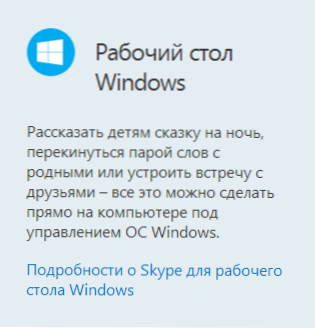
Skype for Pöytätietokoneessa virallisella verkkosivustolla
Sen jälkeen tiedoston lataus alkaa, jolla koko Skype -asennus tapahtuu. Asennusprosessi ei eroa paljon muiden ohjelmien asennuksesta, mutta haluaisin kiinnittää huomiosi siihen, että asennuksen aikana voidaan ehdottaa lisäohjelmistoja, joilla ei ole mitään tekemistä Skypen kanssa - lue huolellisesti mitä Asennusmestari kirjoittaa eikä asenna sinulle tarpeetonta. Itse asiassa tarvitset vain Skype itse. Napsauta soittaaksesi, jota suositellaan asentamaan prosessiin, en myöskään suosittele useimmille käyttäjille - harvat ihmiset käyttävät sitä tai edes epäilen, miksi sitä tarvitaan, ja tämä laajennus vaikuttaa selaimen nopeuteen: selain voi hidastaa.
Skype -asennuksen päätyttyä sinun on kirjoitettava vain käyttäjänimi ja salasana ja aloitettava sitten ohjelman käyttö. Voit myös käyttää Microsoft Live ID -sovellustasi, jos sinulla on sellainen. Lisätietoja Skype -rekisteröinnistä, palveluista maksetaan tarvittaessa ja muut artikkelissa kirjoittamasi yksityiskohdat Skypen käytön (se ei ole vielä menettänyt merkitystä).
Skype -erot Windows 8: lle ja työpöydälle
Uuden Windows 8 -rajapinnan ja tavallisten Windows -ohjelmien ohjelmat (jälkimmäiset sisältävät työpöydän Skype), eri rajapintojen saatavuuden lisäksi ja työskentelevät jonkin verran eri tavalla. Esimerkiksi Skype for Windows 8 käynnistetään aina, ts. Skype -ilmoituksen Skypen uudesta toiminnasta milloin tahansa, kun tietokone sisältyy, Skype for Desktop on tavallinen ikkuna, joka muuttuu Windows -tarjotin ja jolla on jonkin verran laajemmat ominaisuudet. Lisätietoja Skype for Windows 8: sta kirjoitin täältä. Siitä lähtien ohjelma onnistui muuttumaan parempaan suuntaan - tiedostojen siirto ilmestyi ja työ on tullut vakaammaksi, mutta pidän parempana Skypeä työpöydälle.
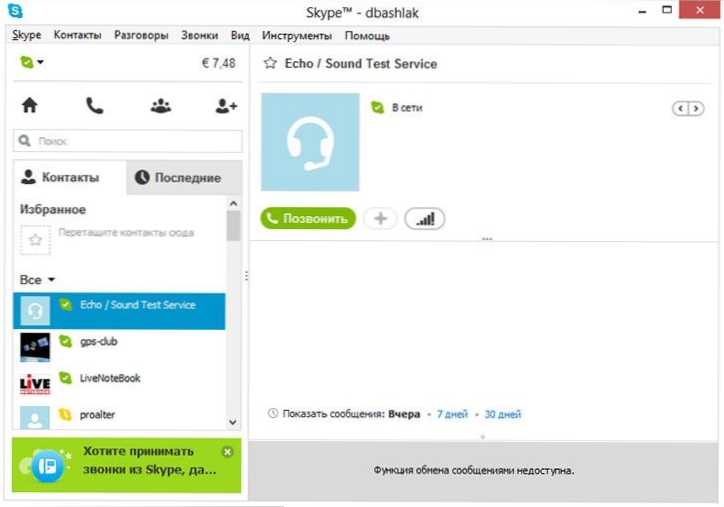
Skype for Windows Desktop
Yleensä suosittelen,.
Skype Androidille ja iOS: lle
Jos sinulla on puhelin tai tabletti Android- tai Apple IOS -sovelluksessa, voit ladata heille ilmaisen Skype -virallisissa sovelluskaupoissa - Google Play ja Apple Appstore. Kirjoita vain sana Skype hakukenttään. Näitä sovelluksia on helppo käyttää, eikä kenenkään pitäisi aiheuttaa vaikeuksia. Voit lukea lisää yhdestä mobiilisovelluksista artikkelissani Skype for Android.
Toivon, että nämä tiedot ovat hyödyllisiä yhdelle aloittelijan käyttäjälle.
- « Windows -tehtävät aloittelijoille
- Kuinka jakaa Internet Android-puhelimesta Wi-Fi n kautta Bluetoothin ja USB n kautta »

